บทความนี้สร้างขึ้นโดยใช้ซอฟต์แวร์แปลภาษา
Automations: รอสำหรับเงื่อนไข
เมื่อสร้าง การอัตโนมัติ คุณจะเริ่มต้นด้วยการเลือก เหตุการณ์ trigger และ การกระทำ action เสมอ ขั้นตอน “รอสถานการณ์” ช่วยให้คุณทำการกระทำในระยะเวลาที่กำหนดไว้ โดยตรงตามเงื่อนไขที่คุณกำหนด
มาดูตัวอย่างกันเพื่อเข้าใจแนวคิดนี้ได้ดียิ่งขึ้น:
ส่งอีเมลเมื่อทำการสร้างดีลและหากมีการตอบกลับอีเมลทันทีจะส่งอีเมลอีกต่อไป หากไม่มีการตอบกลับอีเมลภายในสามวัน แล้วฝังการอัตโนมัตินั้น
สร้างกิจกรรมและหากกิจกรรมถูกทำเครื่องหมายว่า “เสร็จสิ้น” จะสร้างกิจกรรมติดต่อใหม่ หากกิจกรรมไม่ตั้งเครื่องหมายว่า “เสร็จสิ้น” ภายในหนึ่งสัปดาห์ แล้วฝังการอัตโนมัตินั้น
วิธีการตั้งค่าขั้นตอน “รอจนกว่าเงื่อนไขจะเป็นไปตามที่กำหนด”
เริ่มสร้างกระบวนการทำงานของคุณด้วยวิธีที่คุณมักทำปกติ หากคุณต้องการความช่วยเหลือ คุณสามารถตรวจสอบคู่มือเรื่องการสร้างกระบวนการอัตโนมัติของเราได้ที่นี่.
ในกระบวนการทำงานของคุณ คุณต้องมีสิ่งต่อไปนี้:
ตัวกระตุ้น > เงื่อนไขตัวกระตุ้น > การดำเนินการ
หลังจากที่คุณเพิ่มขั้นตอนข้างต้นแล้ว คุณจะสามารถเพิ่มขั้นตอน รอจนกว่าเงื่อนไขจะเป็นไปตามที่กำหนด ได้
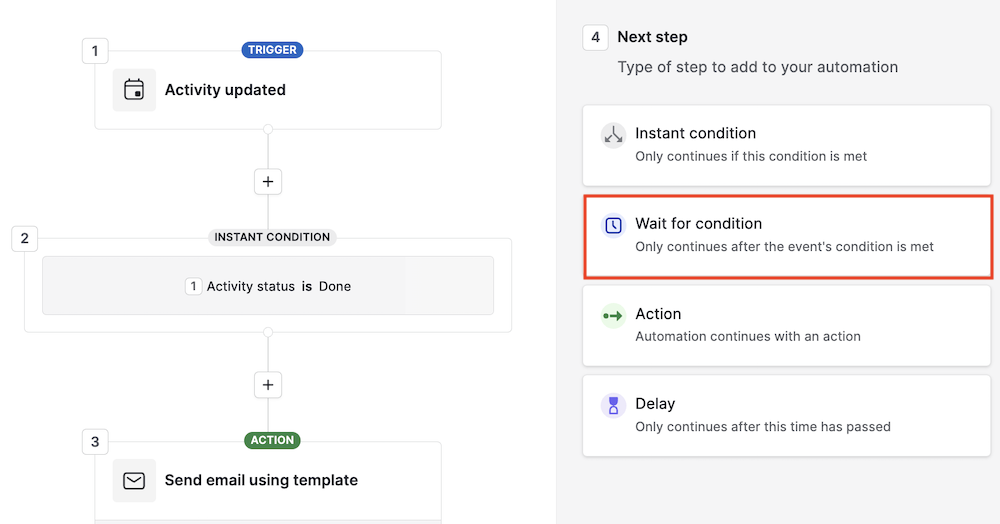
เมื่อคลิกแล้ว คุณจำเป็นต้องกำหนดเงื่อนไขสำหรับขั้นตอนนี้ที่ต้องเป็นไปตามที่กำหนดก่อนที่กระบวนการอัตโนมัติจะย้ายไปที่ขั้นตอนถัดไป
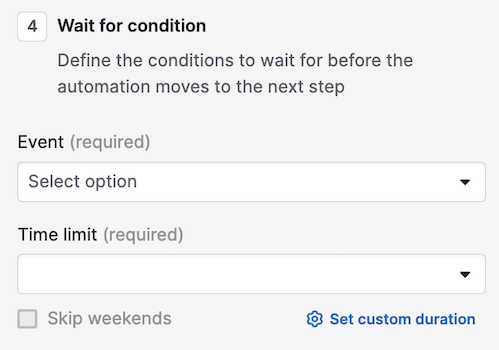
เหตุการณ์
เหตุการณ์จะช่วยให้คุณได้เลือกตัวกระตุ้นหรือการดำเนินการ ซึ่งมีเงื่อนไขที่สอดคล้องกับที่มีอยู่ในขั้นตอนก่อนหน้า
คุณสามารถเพิ่มขั้นตอนการรอจนกว่าเงื่อนไขจะเป็นไปตามที่กำหนดสำหรับการดำเนินการต่อไปนี้:
- บุคคล
- องค์กร
- เสนอข้อตกลง
- ตะกร้าสินค้า (Lead)
- อีเมล
- กิจกรรม
- โครงการ
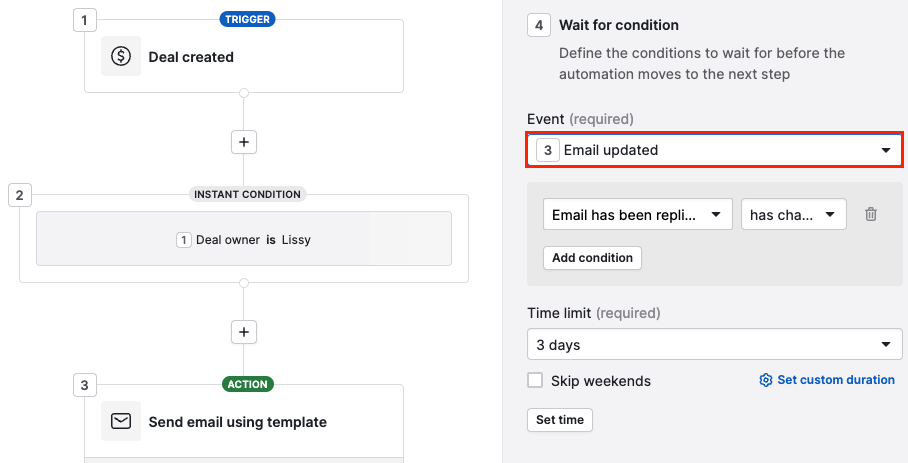
ขีดจำกัดเวลา
ขีดจำกัดเวลาจะช่วยให้คุณสามารถใส่ช่วงเวลาที่เฉพาะเจาะจงจนกว่าเหตุการณ์และเงื่อนไขจะถูกตรวจสอบ คุณสามารถเลือกระยะเวลาที่กำหนดไว้ล่วงหน้าจากรายการแบบเลื่อนลงหรือ ตั้งค่าระยะเวลาที่กำหนดเองสำหรับความละเอียดรายละเอียด
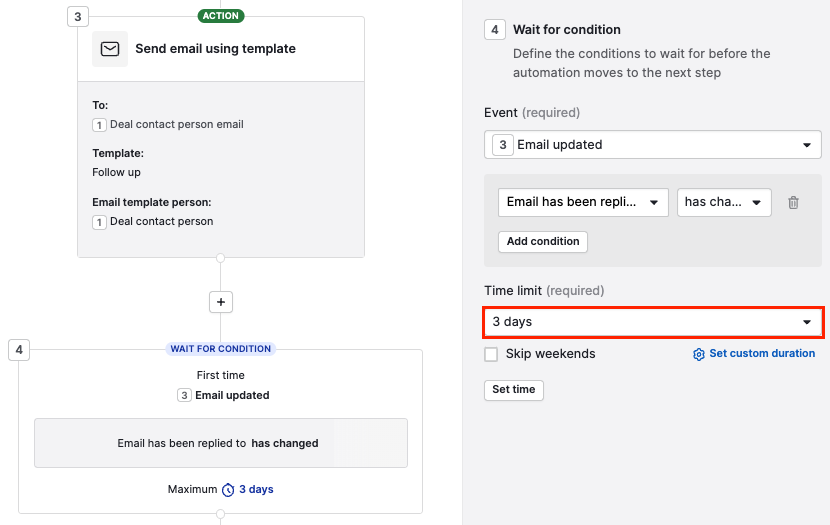
เมื่อคุณบันทึกขั้นตอน รอจนกว่าเงื่อนไขจะเป็นไปตามที่กำหนด คุณสามารถดำเนินการเพิ่มขั้นตอนอื่นๆ ได้
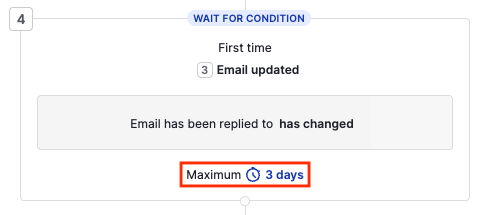
ในภาพจอที่แสดงข้างต้น จะแสดงว่าเมื่อส่งอีเมลกลับมาครั้งแรกแล้ว กระบวนการอัตโนมัติจะดำเนินการไปยังขั้นตอนถัดไปในกระบวนการทำงาน สิ่งนี้จะเกิดขึ้นก็ต่อเมื่อเงื่อนไขได้รับการตรวจสอบว่าสอดคล้องกับการกำหนดเงื่อนไขภายในไม่เกินสามวัน
การดำเนินการอัตโนมัติจะปรากฏเป็นรอคอยในขณะที่เงื่อนไขยังไม่ได้รับการตรวจสอบหรือยังไม่ถึงเวลาที่กำหนด
การดำเนินการที่รอดำเนินการ
ในโลกที่เปลี่ยนแปลงนี้ คุณอาจเปิดใช้งานเวิร์กโฟลว์ด้วยขั้นตอน รอสถานการณ์ ที่มีเวลาจำกัด 7 วัน แล้วสถานการณ์อาจเปลี่ยนแปลงหรือสร้างเวิร์กโฟลว์ด้วยเทมเพลตอีเมลที่ผิด Then, คุณจำเป็นต้องอัปเดตการกำหนดค่าอัตโนมัติเพื่อตรงตามความเป็นจริงใหม่
ในกรณีนี้ หากคุณแก้ไขเวิร์กโฟลว์ที่กำลังทำงานและจากนั้นบันทึกอีกครั้ง คุณต้องตัดสินใจว่าการดำเนินการที่ค้างอยู่ในขั้นตอนนี้ควรถูกเก็บไว้หรือยกเลิก
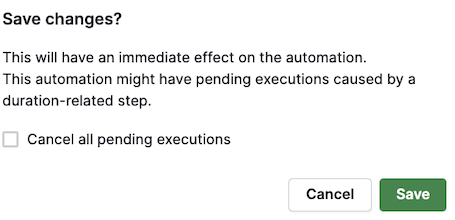
หากคุณต้องการปิดใช้งานอัตโนมัติ คุณต้องตัดสินใจว่าจะรักษาการดำเนินการปัจจุบันหรือยกเลิกทั้งหมด
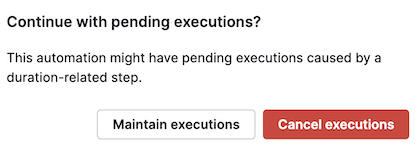
ประวัติการดำเนินการ
ฟีเจอร์ประวัติการอัตโนมัติ ช่วยให้คุณดูบันทึกของการดำเนินการที่ทำโดยการอัตโนมัติของคุณ สำหรับขั้นตอนรอสถานะ มีสามสถานะการดำเนินการที่ใช้ได้
รอดำเนินการ
สถานะนี้ปรากฏเมื่อขั้นตอนอยู่ภายในขอบเขตเวลาที่กำหนด แต่เงื่อนไขยังไม่ได้ตรงตามที่กำหนด
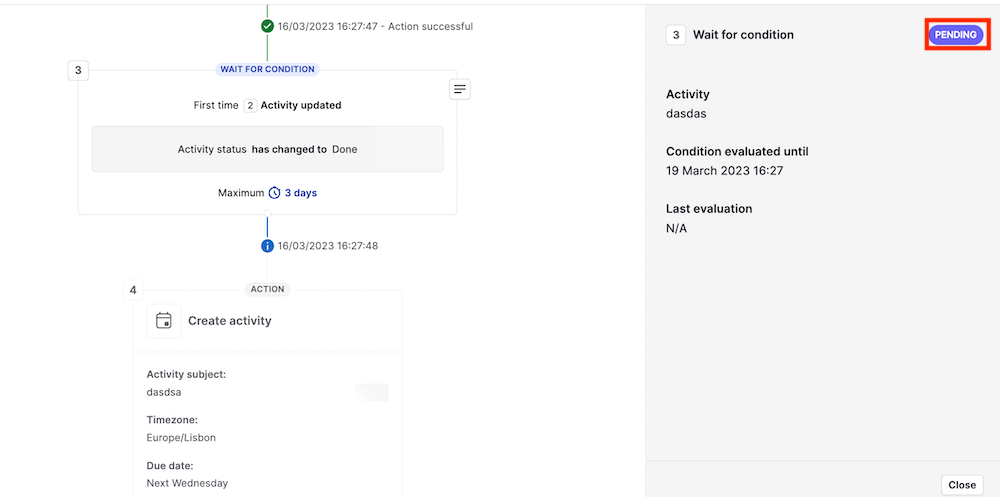
สำเร็จ
สถานะนี้ปรากฏเมื่อขั้นตอนรอสถานะ ถูกดำเนินการ โดยที่เงื่อนไขได้ตรงตามที่กำหนด
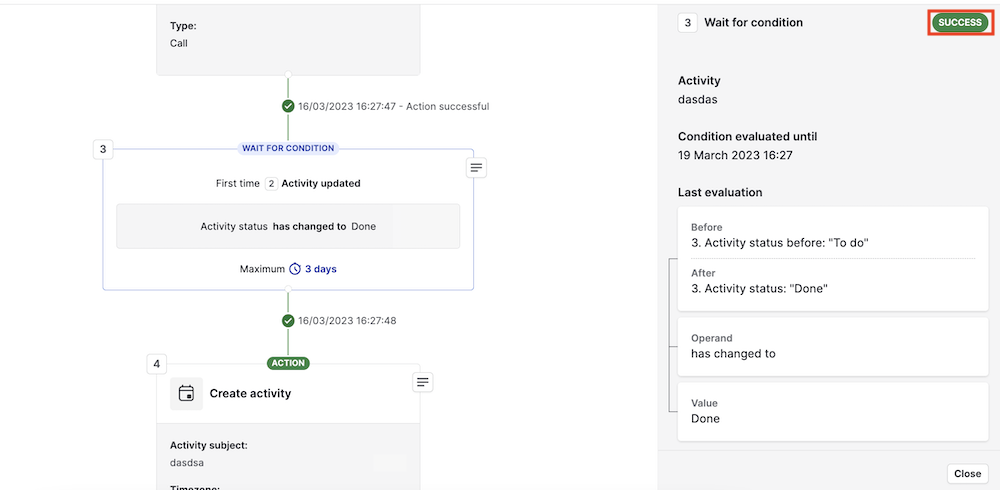
หมดเวลา
สถานะนี้ปรากฏเมื่อการอัตโนมัติถูกหยุด โดยเนื่องจากเวลาสิ้นสุดและเงื่อนไขไม่ตรงตามกำหนด
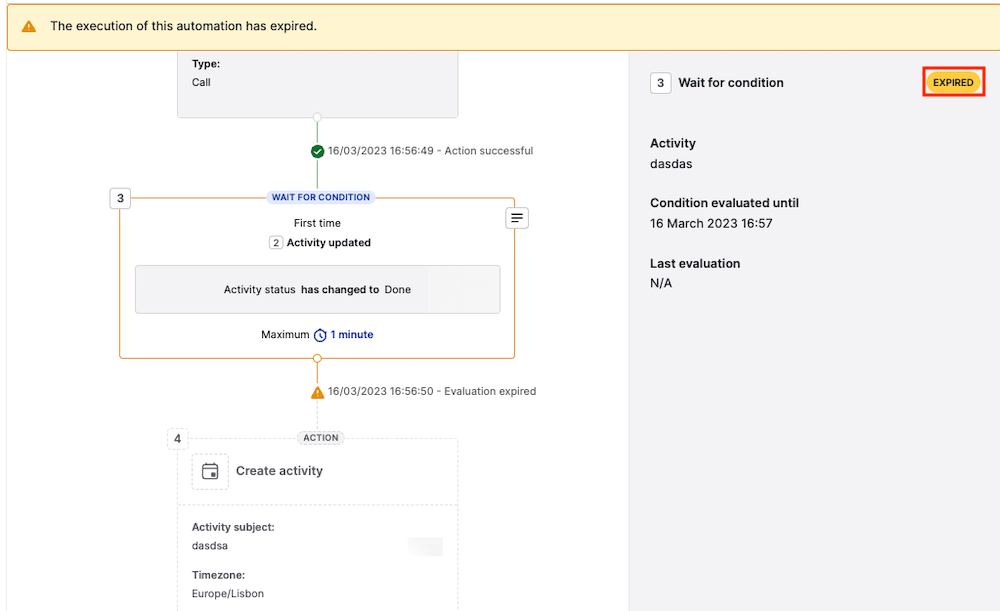
เรียนรู้เพิ่มเติมเกี่ยวกับฟีเจอร์ประวัติการอัตโนมัติ ใน บทความนี้.
บทความนี้เป็นประโยชน์หรือไม่
ใช่
ไม่